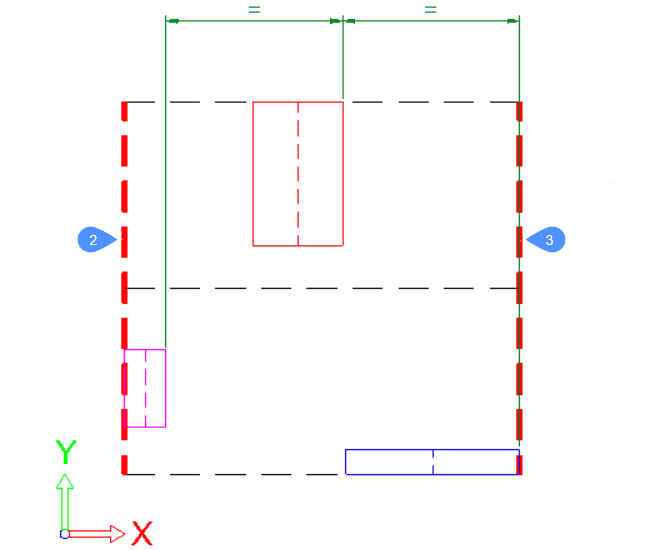ORGANIZAR comando [ARRANGE]
Organiza espacialmente um conjunto de entidades alinhando e/ou distribuindo estas ao longo dos eixos no UCS atual.

Métodos
O comando ORGANIZAR organiza espacialmente um conjunto de entidades (2D e/ou 3D) alinhando e/ou distribuindo essas ao longo dos eixos do UCS atual.
Esse comando cria um novo arranjo das entidades selecionadas. A disposição das entidades é definida com base nas caixas delimitadoras das entidades selecionadas (ou seja, a menor caixa que contém a entidade), em relação à caixa delimitadora de seleção (ou seja, a menor caixa que contém todas as entidades selecionadas).
Para fazer um novo arranjo com as entidades selecionadas, o comando ORGANIZAR usa os seguintes elementos:
- Uma seleção de entidades (podem ser tanto 2D como 3D).
- Uma direção para o arranjo. Isso pode ser um eixo principal (X, Y ou Z) do UCS atual.
- A caixa delimitadora da seleção.
- As caixas delimitadoras de cada entidade na seleção.
- A opção de arranjo selecionada pelo usuário.
O fluxo de trabalho do comando ORGANIZAR inclui as seguintes etapas:
- Inicie o comando ORGANIZAR.
- Selecione as entidades a ser organizadas. As entidades podem ser 2D e 3D.
- Escolha uma direção.Escolha o eixo do UCS (X, Y ou Z) ao longo do qual você deseja organizar as entidades. As entidades só serão movidas ao longo dessa direção.
Você pode executar quantas operações de organização quiser no conjunto original de entidades com uma única execução do comando.
- Escolha uma das 8 opções de arranjo do comando (veja abaixo).
- Retorne à etapa 3.
- (Opcionalmente) Desfaça os arranjos passo a passo.Note: A opção DESFAZER está disponível depois que uma opção de alinhamento é aplicada.
- Selecione Terminar ou pressione Enter para finalizar o comando.
O arranjo das entidades selecionadas é feito com a seguinte abordagem:
Para criar uma nova configuração das entidades selecionadas, o comando ORGANIZAR usa alguns limites. Primeiro, existem os limites principais, que são anexados à caixa delimitadora de seleção. Em seguida, há os limites secundários, que são anexados às caixas delimitadoras de cada entidade na seleção.
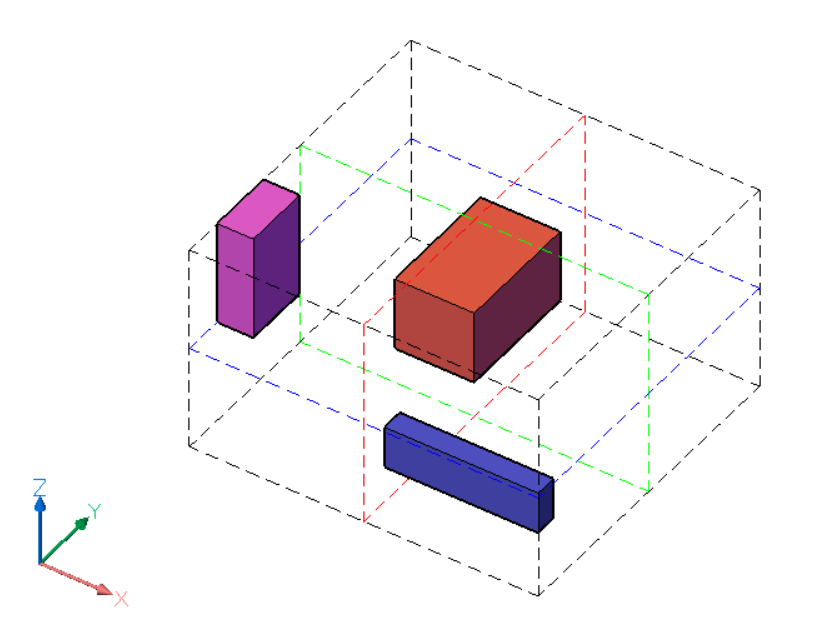
A caixa delimitadora da seleção é representada com linhas tracejadas pretas. Os limites da caixa delimitadora da seleção são definidos por suas seis faces, duas para cada eixo do UCS atual. Há também três limites centrais, um para cada eixo, localizados no centro da caixa delimitadora de seleção. Os limites centrais são representados com linhas tracejadas coloridas, vermelho para o eixo X, verde para o eixo Y e azul para o eixo Z.
As caixas coloridas são as delimitadoras das entidades selecionadas. Para cada entidade na seleção, há seis limites externos, definidos pelas faces e três limites de centro. Os limites de uma entidade são definidos de forma semelhante aos da caixa delimitadora de seleção.
Em resumo:
- A seleção de entidades tem um total de nove limites. Existem três limites para cada um dos eixos do UCS. A notação desses limites é 1 (Centro), 2 (Inferior) e 3 (Superior), para cada um dos eixos.
- Além disso, cada entidade tem nove limites, semelhantes aos da seleção.
Para cada eixo, os limites são definidos da seguinte forma:
2 - o limite Inferior é definido pela face da caixa delimitadora colocada na menor coordenada ao longo do eixo especificado.
3 - o limite Superior é definido pela face da caixa delimitadora colocada na maior coordenada ao longo do eixo especificado.
1 - o limite Central está localizado entre os limites 2 (inferior) e o 3 (superior) à mesma distância de cada um deles.
Nas imagens abaixo, os limites da caixa delimitadora de seleção são destacados com linhas tracejadas grossas.
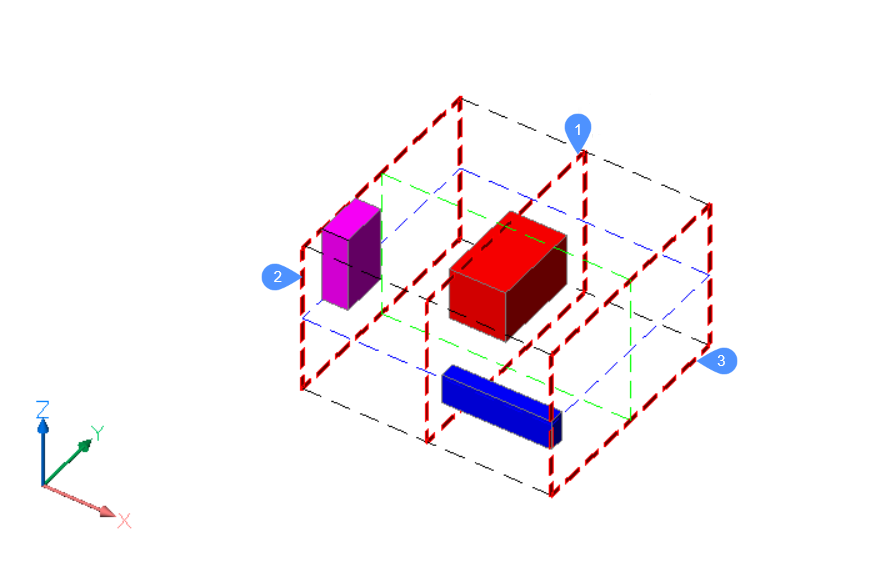
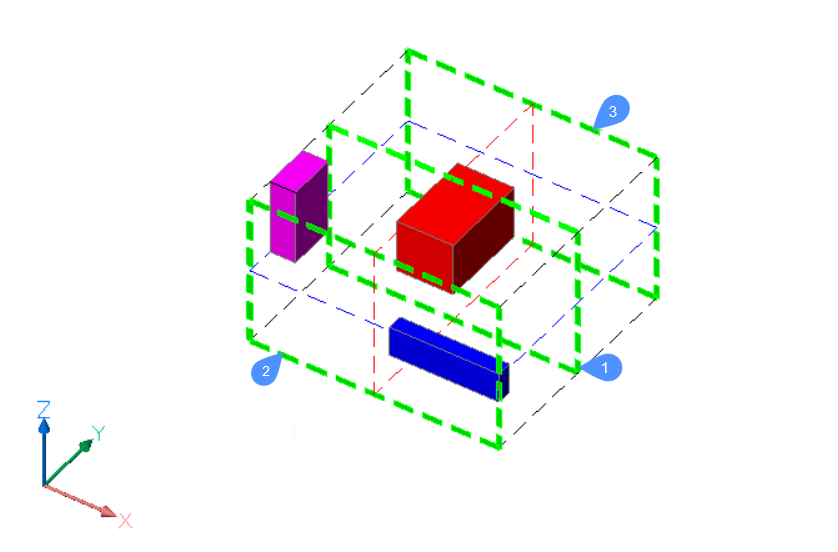
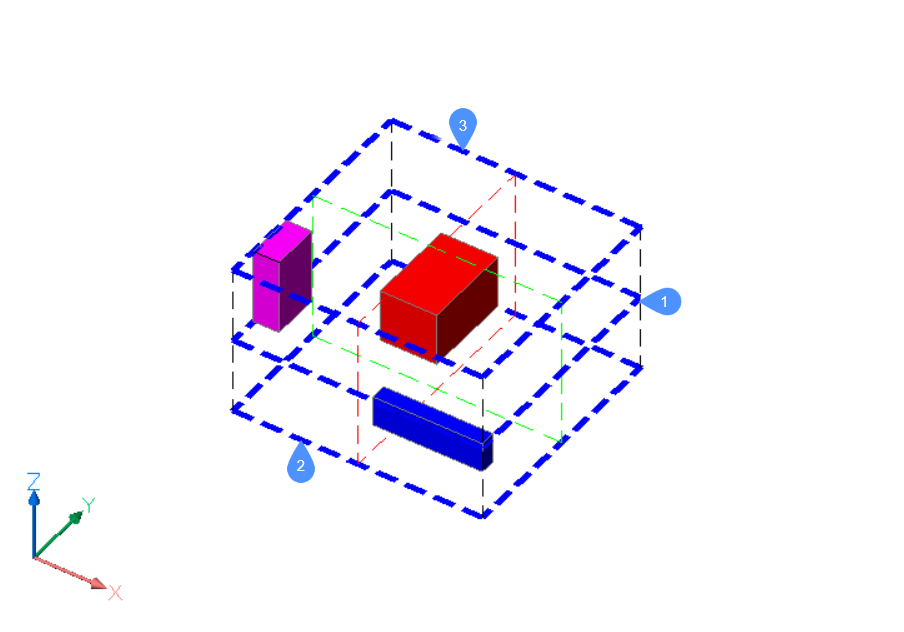
Para definir a nova posição de uma entidade na seleção, o comando ORGANIZAR usa os limites da seleção, os limites da entidade e o método selecionado pelo usuário.
Opções dentro do comando
Neste exemplo, o arranjo será feito usando X como direção.
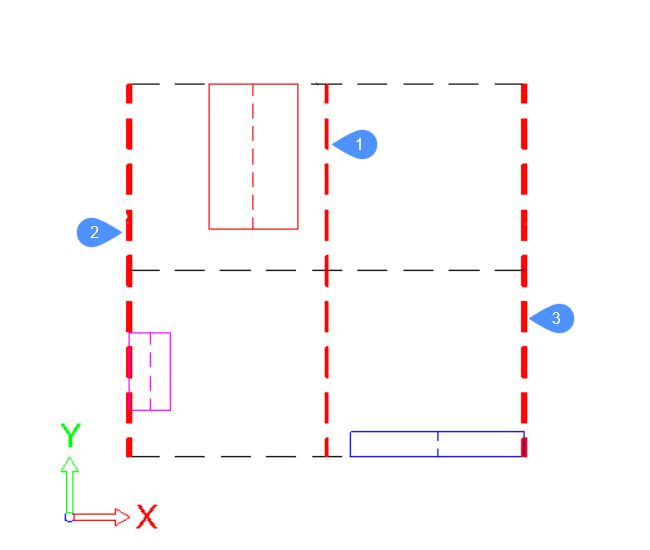
Os limites principais, anexados à caixa delimitadora de seleção, são representados com linhas vermelhas tracejadas grossas.
Para cada entidade na seleção, sua caixa delimitadora é representada com linhas contínuas, cada uma com uma cor diferente. Nesse caso, para cada entidade, os limites, Inferior, Central e Superior, será respectivamente o lado esquerdo, a linha central e o lado direito de seu retângulo delimitador.
Para a entidade vermelha, os limites serão assim:
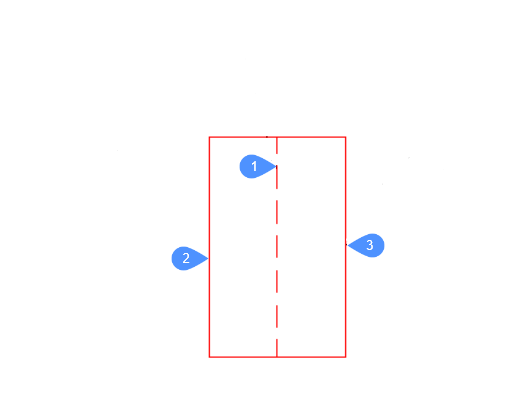
Para as outras entidades, os limites são definidos de forma semelhante.
- Nenhum
- As entidades não serão organizadas na direção especificada. Se um arranjo já foi definido ao longo da direção especificada durante a execução do comando, a entidade será movida para sua posição original no eixo especificado.
- Alinhamento Inferior
- O limite inferior de cada entidade será alinhado com o limite inferior da caixa delimitadora de seleção na direção especificada.
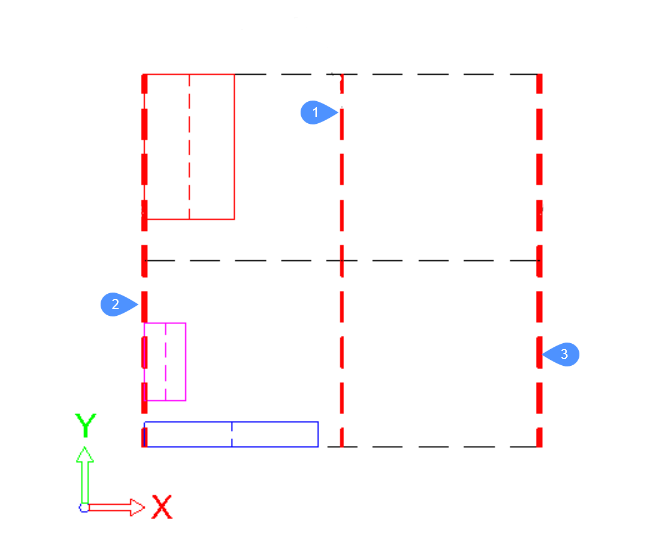
- Alinhamento Central
- O limite central de cada entidade será alinhado com o limite central da caixa delimitadora de seleção na direção especificada.
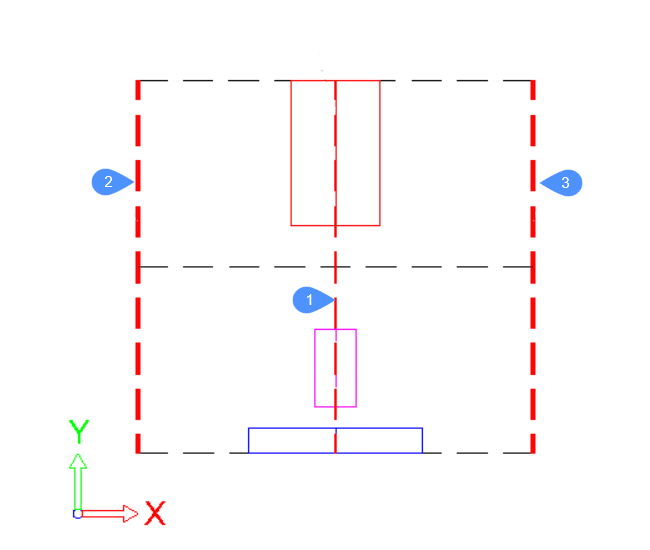
- Alinhamento Superior
-
O limite inferior de cada entidade será alinhado com o limite inferior da caixa delimitadora de seleção na direção especificada.
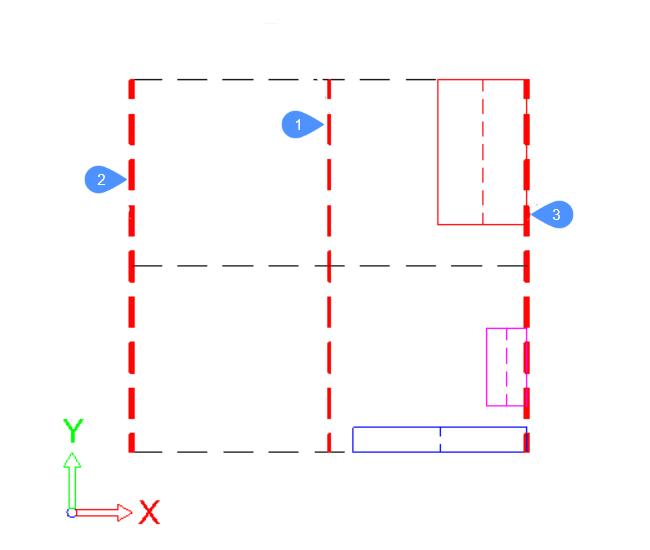
- Igualmente espaçado
- As lacunas entre as entidades terão o mesmo tamanho ao longo da direção especificada.
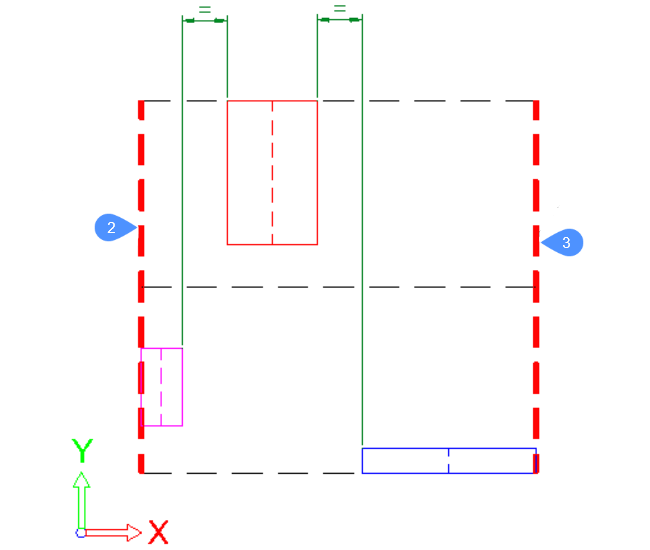
- Inferior Igualmente espaçado
- A distância entre os limites inferiores das entidades consecutivas será a mesma ao longo da direção especificada.
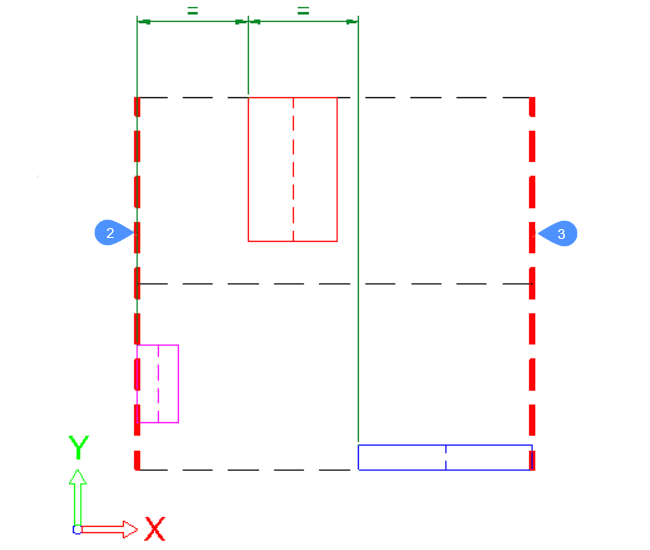
- Centro Igualmente espaçado
- A distância entre os limites centrais das entidades consecutivas será a mesma ao longo da direção especificada.
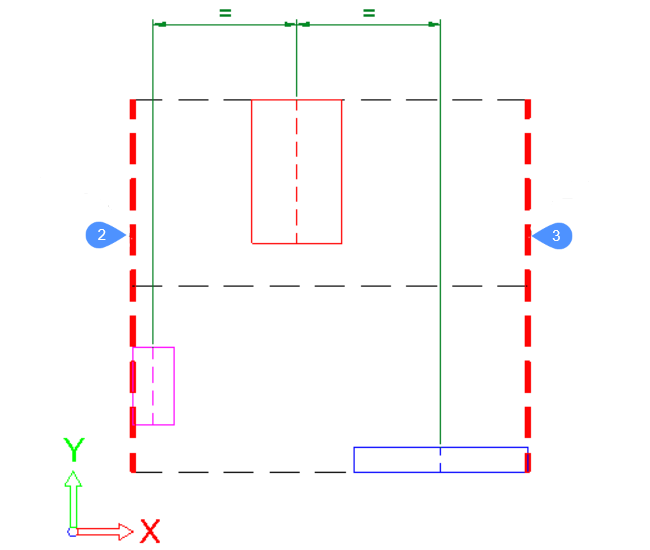
- Superior Igualmente espaçado
- A distância entre os limites inferiores das entidades consecutivas será a mesma ao longo da direção especificada.